“主页”选项卡参考
“主页”选项卡是一个可以从中查看和访问数据的中心位置。它专为多个 Autodesk 产品而设计,因此您可以采用一致的方式访问您的工作。
若要使“主页”选项卡在启动 Fusion 默认打开,请转到“配置文件”>“首选项”>“常规”,然后选中“启动时启动‘主页’选项卡”框。
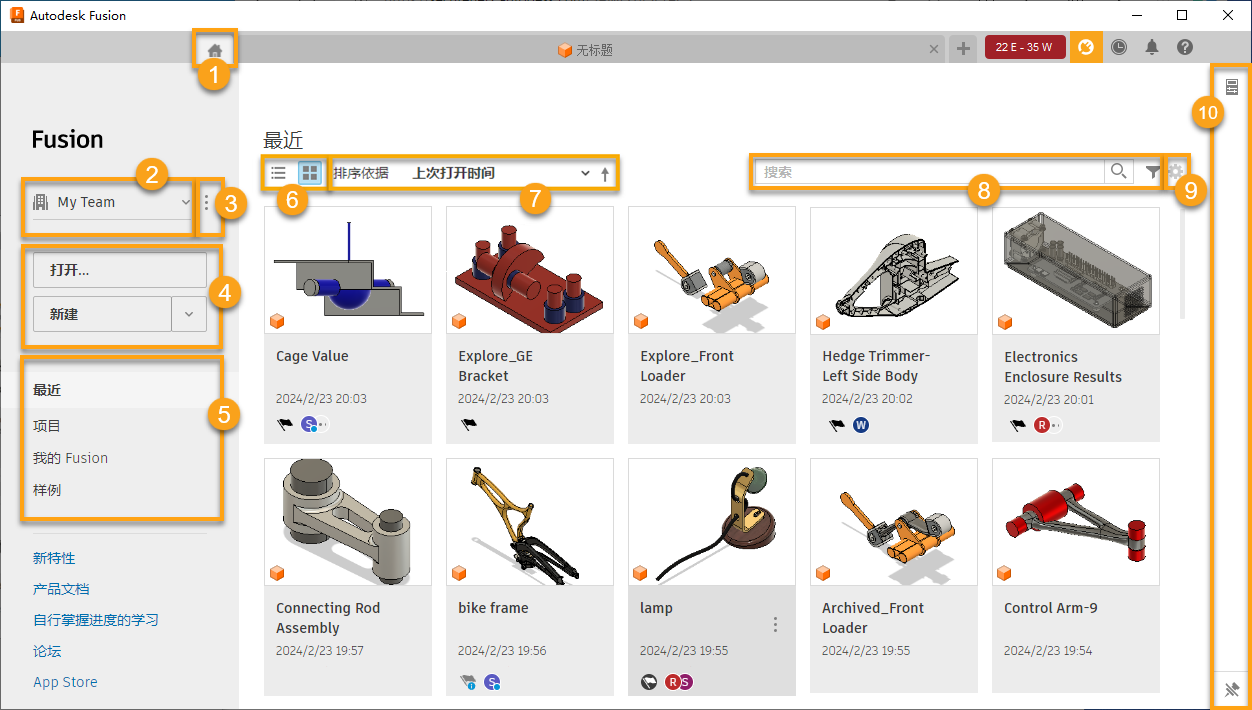
访问“主页”选项卡。
在 Fusion 的中心之间切换。
访问中心切换器的上下文控件。
打开或创建项目。
查看最近的数据、项目、我的 Fusion 和样例文件。
“我的 Fusion”是您的自定义快捷方式区域。请参见启动 Fusion 和 Fusion Web 客户端。
在列表视图与栅格视图之间进行切换。对项目排序。
搜索 (
 ) 和过滤器 (
) 和过滤器 ( )。
)。自定义列(仅在列表视图中可用)。
显示选定零部件的特性。
访问“主页”选项卡
在应用程序栏中,单击“主页”![]() 。
。
在 Fusion 中的中心之间切换
- 在窗口的左上角,单击向下图标
 以展开中心列表。
以展开中心列表。 - 单击要切换到的中心。
您可以属于多个中心。您可以切换正在其中工作的中心以打开在其中创建的项目,或在该中心内创建新项目。
访问中心切换器的上下文控件
单击中心切换器右侧的“更多”菜单 ![]() 可访问更多控件。
可访问更多控件。
您可以选择以下选项:
- 重新加载:刷新项目列表。
- 新建或加入:创建中心或加入现有中心。
- 中心设置:在 Web 浏览器中显示当前中心的设置(适用于中心管理员或所有者)。
- 成员和角色:在 Web 浏览器中显示当前中心的成员和角色(适用于中心管理员或所有者)。
打开或创建项目
单击“打开”以打开现有项目,或单击“新建”以在中新内创建项目。
查看最近的数据和项目
默认情况下,“最近”选项处于选中状态,显示您最近处理的项目。
若要在项目中导航,请执行以下操作:
在窗口的左侧,单击“项目”。
将打开一个中间面板,其中包含您所属项目的列表。
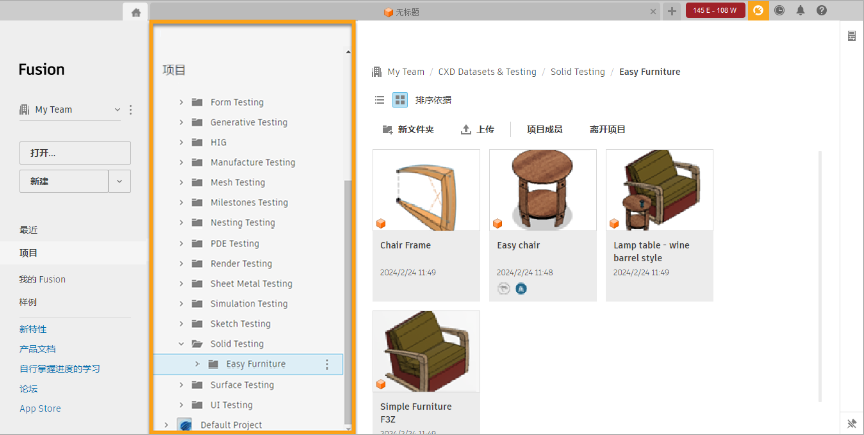
浏览项目,直至找到您要使用的项目或零部件。
在列表视图与栅格视图之间进行切换
在项目列表或栅格上方,单击“列表视图”![]() 或“栅格视图”
或“栅格视图”![]() 。
。
列表视图:在成列的列表中显示数据。
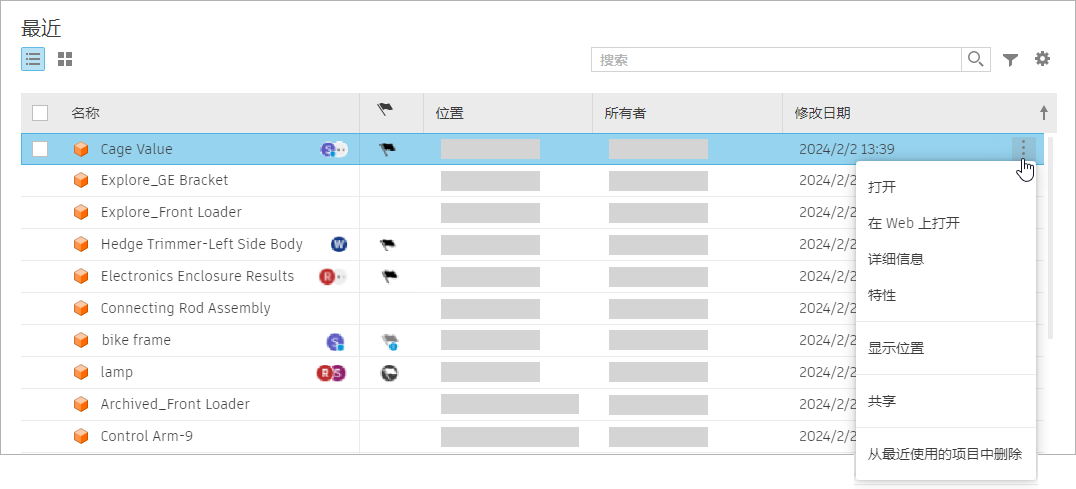
栅格视图:显示数据的缩略图预览。
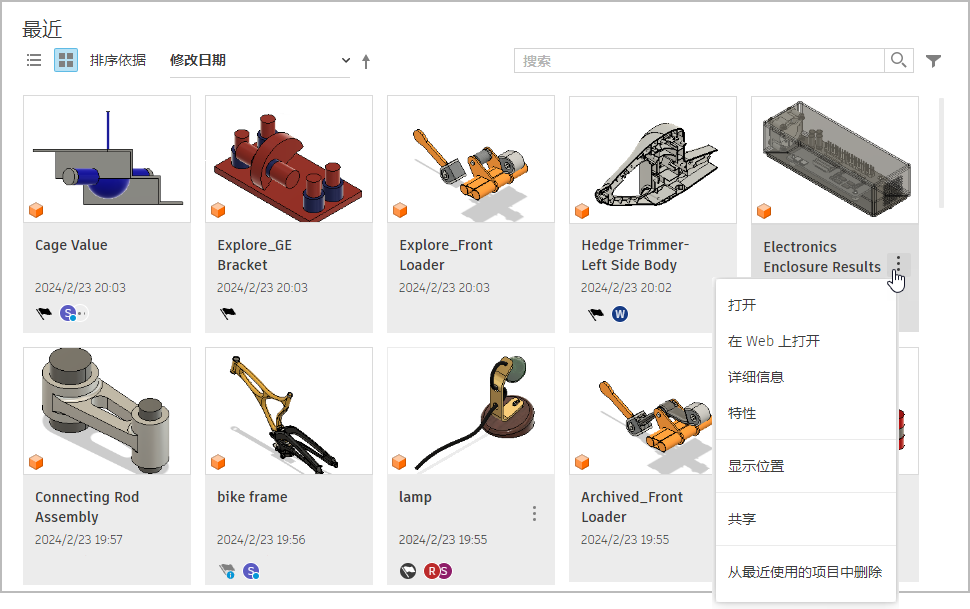
对项目排序
在“栅格视图”中,单击 ![]() 以展开“排序”菜单并更改排序条件。您也可以单击向上箭头
以展开“排序”菜单并更改排序条件。您也可以单击向上箭头 ![]() 或向下箭头
或向下箭头 ![]() 来更改排序顺序。
来更改排序顺序。
在“列表视图”中,单击项目列表上方的标题行上的列标题以对项目进行排序。
在这两个视图中,可以按以下特性对项目进行排序:
- 名称
- 位置
- 修改日期
- 上次打开时间
搜索和过滤
在“最近”或“项目”视图中,可以通过在“搜索”框中输入关键字来搜索零部件。您可以搜索的数据类型取决于您所在的视图。
最近
在“最近”中,“搜索”将查找匹配的零部件名称。
单击“过滤器”图标
 以显示用于缩小搜索结果范围的选项:
以显示用于缩小搜索结果范围的选项:修改日期
文件类型
里程碑类型(仅在“最近”中)
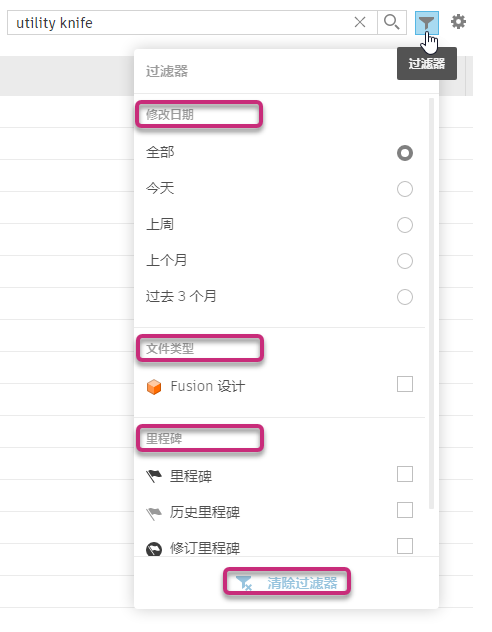 注意:如果您在具有协作编辑功能的中心内工作,则术语“里程碑”已更改为“版本”。现在,您可以按“版本”、“历史版本”、“修订”和“历史修订”进行过滤。检查中心名称旁边是否具有图标
注意:如果您在具有协作编辑功能的中心内工作,则术语“里程碑”已更改为“版本”。现在,您可以按“版本”、“历史版本”、“修订”和“历史修订”进行过滤。检查中心名称旁边是否具有图标 以确认协作编辑可用。了解协作编辑。
以确认协作编辑可用。了解协作编辑。
单击“清除过滤器”以清除您的选择。
项目
在“项目”中,您可以更好地控制要搜索的位置和内容。默认情况下,Fusion 会在当前中心中查找文件和文件夹。
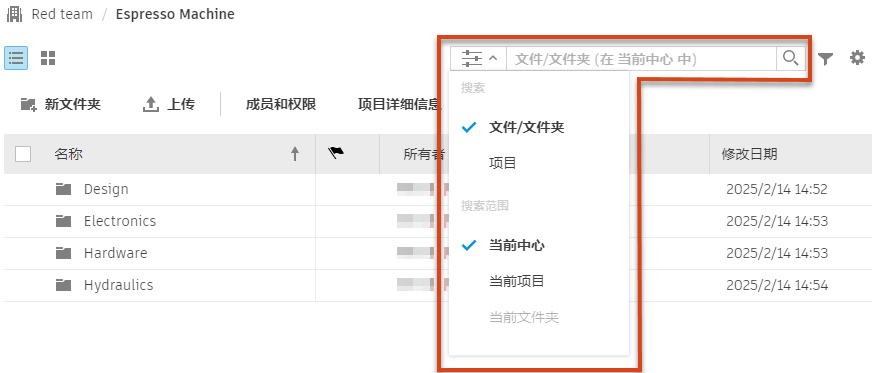
使用“搜索”![]() 下拉菜单更改搜索内容和搜索位置。Fusion 不仅会搜索名称,还会搜索内容,包括参考元件和零件代号。
下拉菜单更改搜索内容和搜索位置。Fusion 不仅会搜索名称,还会搜索内容,包括参考元件和零件代号。
如果将搜索范围缩小到项目,Fusion 将在当前中心搜索任何匹配的项目名称,并禁用“当前项目”和“当前文件夹”选项。
自定义列表视图中的列
在搜索栏旁边,单击“列设置”![]() 以打开用于自定义列显示的菜单。
以打开用于自定义列显示的菜单。
- 若要对列重排序,请在“显示的列”中单击并拖动其名称。
- 若要隐藏列,请将指针放置在该列上,然后单击 X。
- 若要显示列,请在“可用列”下选择它。
显示选定零部件的特性
在窗口的右上角,单击“特性”![]() 以查看选定零部件的特性。
以查看选定零部件的特性。
在窗口的右下角,单击“固定”![]() 以固定“特性”面板。
以固定“特性”面板。